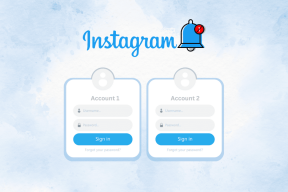Slack for Android で遅延通知を修正する 6 つの最良の方法
その他 / / April 03, 2023
Slackは人気のあるものの1つです メッセージングおよびファイル共有アプリ 従業員がメッセージや音声通話で効果的にコミュニケーションできるようにします。 多くの場合、人々は Android フォンの Slack アプリを使用して、重要なアラートに遅れないようにしています。 Android で Slack の通知が遅れると、すべてのコラボレーションとメッセージングが台無しになる可能性があります。

Slack の通知が遅れる理由はいくつかあります。 これには、インターネット、携帯電話の通知設定、 バッテリー節約機能など、それぞれのトラブルシューティングは面倒な場合があります。 そのことを念頭に置いて、Android 版 Slack で通知の遅延をすばやく修正するのに役立ついくつかのソリューションをこのガイドにまとめました。
1. Slack 通知が有効になっていることを確認する
Android は各アプリの通知をさまざまなカテゴリに分類します。これらのカテゴリをすべて有効にする必要があります。 すべての通知を時間通りに受け取れるようにする アプリを開かずに。 したがって、最初に確認する必要があることの 1 つは、以下の手順に示すように、Android フォンですべての Slack 通知が有効になっていることです。
ステップ1: Android フォンのロックを解除し、アプリ ドロワーの検索バーを使用して Slack を見つけます。

ステップ2: Slack アイコンを長押しし、「i」アプリ情報ボタンをタップしてアプリ情報ページを開きます。

ステップ 3: [アプリ情報] ページで、[通知] というオプションをタップします。
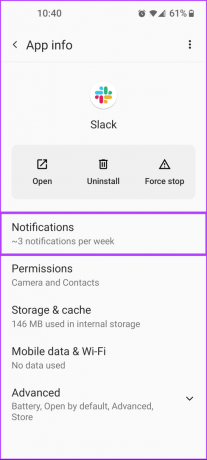
ステップ 4: すべての「Slack」通知トグルがオンになっているかどうかを確認します。
すべての「Slack」通知トグルとは別に、Slack の他のすべての通知トグルも有効にすることをお勧めします。

2. Slack のビルトイン通知トラブルシューターを使用する
すべての Slack 通知が有効になっているが、それでも通知が遅れる場合に採用できる 2 つ目の解決策は、Slack の組み込みの通知トラブルシューティング ツールを使用することです。 これにより、Slack 通知を妨害する可能性のある異常について電話をスキャンできます。
ステップ1: Android フォンのロックを解除し、アプリ ドロワーの検索バーを使用して Slack を見つけます。

ステップ2: Slack が開いたら、右下隅にある [You] タブをタップします。

ステップ 3: [あなた] タブで、[通知] オプションをタップします。

ステップ 4: 通知のトラブルシューティングというオプションをタップします。
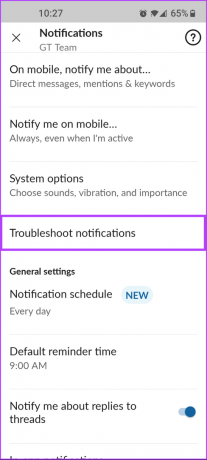
ステップ 5: トラブルシューティング担当者がスキャンを実行し、テスト通知を送信するまで待ちます。

すべてが緑色に戻り、エラーが表示されない場合は、問題ありません。 ただし、問題が発生した場合は、次の解決策に進みます。
3. Slack のバックグラウンド使用が有効になっていることを確認する
Android フォンで Slack の通知が遅れる別の理由として、次のことが考えられます。 バックグラウンドデータの使用 アプリが無効になっています。 Slack のバックグラウンド使用トグルが電話で有効になっていることをすばやく確認する方法は次のとおりです。
ステップ1: Android フォンのロックを解除し、アプリ ドロワーの検索バーを使用して Slack を見つけます。

ステップ2: Slack アイコンを長押しし、「i」アプリ情報ボタンをタップしてアプリ情報ページを開きます。

ステップ 3: アプリ情報ページが表示されたら、「モバイルデータと Wi-Fi」オプションをタップします。
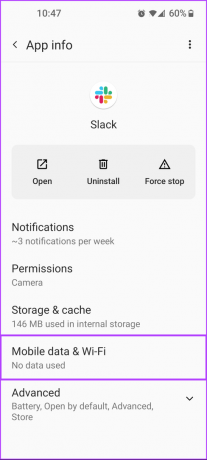
ステップ 4: [モバイル データと Wi-Fi] ページで、Slack の [バックグラウンド データ] オプションが有効になっていることを確認します。
同時に、[バックグラウンド データ] オプションの下にある [無制限のデータ使用] トグルを有効にすることもお勧めします。 無制限のデータ使用トグルを有効にすると、Android フォンでデータセーバーを有効にしている場合でも、Slack はネットワーク帯域幅全体にアクセスできます。
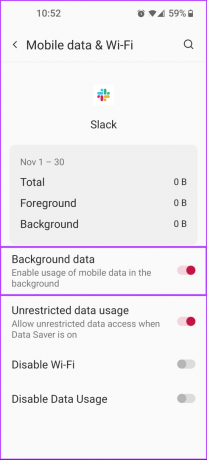
4. Slack のバッテリー最適化が無効になっていることを確認する
ほとんどすべての Android スマートフォンでは、ユーザーはバッテリー最適化機能を使用して、アプリごとにアプリの電力消費を制御できます。 ただし、このようなバッテリー最適化機能を有効にすると、一部のアプリが誤動作することがよくあるため、それらを無効にすることが重要です.
Slack のバッテリー最適化が Android フォンで無効になっていることを確認する方法は次のとおりです。
ステップ1: Android フォンのロックを解除し、アプリ ドロワーの検索バーを使用して Slack を見つけます。

ステップ2: Slack アイコンを長押しし、「i」アプリ情報ボタンをタップしてアプリ情報ページを開きます。

ステップ 3: [アプリ情報] ページで、[詳細] オプションをタップします。

ステップ 4: さらにオプションが表示されたら、バッテリーというオプションをタップします。

ステップ 5: [バッテリーの最適化] ページで、[最適化しない] というオプションを選択します。
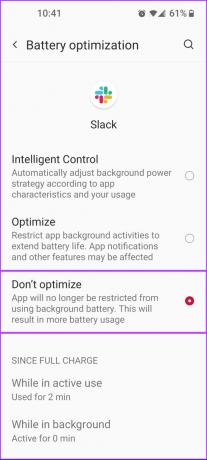
5. アダプティブ通知をオフにする
多くの Android スマートフォンには、受信した通知を重要度に基づいて並べ替えて優先順位を付けるバックグラウンド サービスを実行するアダプティブ通知機能が搭載されています。 この機能は便利に聞こえるかもしれませんが、有効にすると通知が遅れる場合があるため、この機能を無効にする必要があります。
Android でアダプティブ通知を無効にする方法は次のとおりです。
ステップ1: Android スマートフォンの画面を上から下にスワイプして、クイック設定パネルにアクセスします。 次に、小さな歯車のアイコンをタップして設定アプリを開きます。

ステップ2: 設定アプリが開いたら、アプリと通知というオプションを下にスクロールします。

ステップ 3: [アプリと通知] ページで、[特別なアプリ アクセス] オプションをタップします。

ステップ 4: 次に、適応通知というオプションをタップします。

ステップ 5: 画面に 2 つのオプションが表示されたら、[なし] と表示されている 2 つ目のオプションをタップします。

6. Slack のデータとキャッシュをクリアする
どの解決策もうまくいかない場合、Slack のキャッシュを削除して、問題が解決するかどうかを確認することが最後の望みです。 それでも問題が解決しない場合は、ストレージをクリアして Slack に再ログインする必要があります。
Slackのキャッシュと日付をクリアして、それを妨げる可能性のある問題を修正する方法は次のとおりです.
ステップ1: Android フォンのロックを解除し、アプリ ドロワーの検索バーを使用して Slack を見つけます。

ステップ2: Slack アイコンを長押しし、「i」アプリ情報ボタンをタップしてアプリ情報ページを開きます。

ステップ 3: [アプリ情報] ページで、[ストレージとキャッシュ] というオプションをタップします。

ステップ 4: 「キャッシュをクリア」というボタンをタップします。 次に、Slack 通知を受信したときにまだ遅延があるかどうかを確認します。
キャッシュをクリアすることで問題が解決した場合は、問題ありません。 これで問題が解決しない場合は、次の手順に進みます。

ステップ 5: 「ストレージをクリア」というボタンをタップします。
ノート: ストレージをクリアすると、ログインの詳細を含め、Slack 内のすべてのユーザー データが消去されます。 Slack を再び使用するには、Slack に再ログインする必要があります。

遅延を抑えて、応答性の高い従業員になる
上記の解決策は、Slack での遅延通知をすばやく修正するのに役立ちます。 その後、職場からのすべての重要なメッセージを見逃すことがなくなり、応答性が向上します。
最終更新日: 2022 年 11 月 23 日
上記の記事には、Guiding Tech のサポートに役立つアフィリエイト リンクが含まれている場合があります。 ただし、編集の完全性には影響しません。 コンテンツは偏りがなく、本物のままです。